- Има много страхотни уебсайтове за социални медии, а този, който е уникален, е Pinterest.
- Pinterest има собствен бутон за браузър и в днешната статия ще ви покажем как да го добавите към вашия уеб браузър.
- Искате ли да подобрите живота си с помощта на вашия компютър? Вижте нашите Страница с инструкции за някои страхотни предложения.
- Уеб браузърите непрекъснато се променят, затова ви предлагаме да посетите нашия Център за браузъри за повече новини и ръководства.
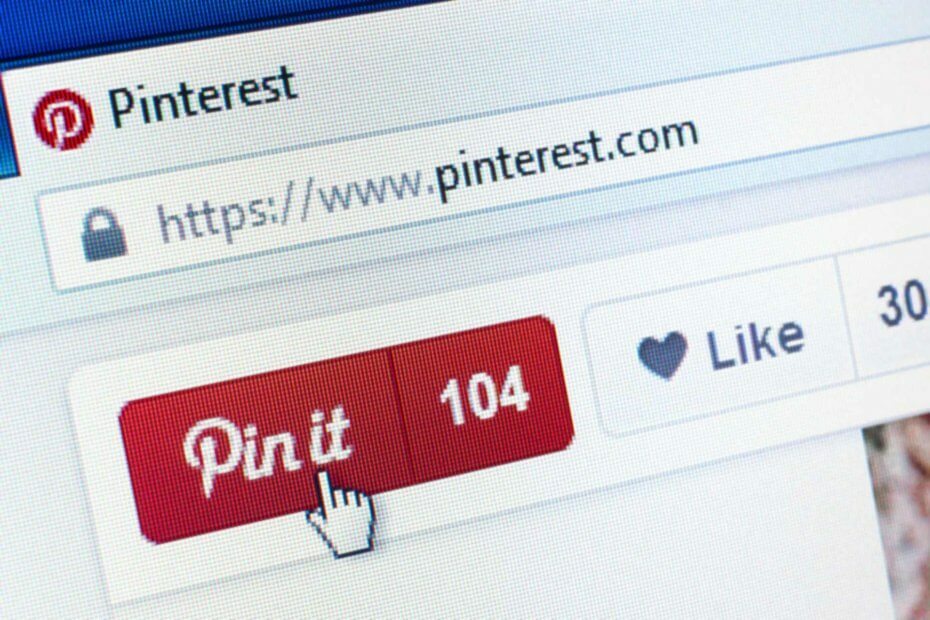
- Лесна миграция: използвайте помощника на Opera за прехвърляне на излизащи данни, като маркери, пароли и др.
- Оптимизирайте използването на ресурсите: вашата RAM памет се използва по-ефективно, отколкото в други браузъри
- Подобрена поверителност: интегрирана безплатна и неограничена VPN
- Без реклами: вграденият Ad Blocker ускорява зареждането на страниците и предпазва от извличане на данни
- Приятен за игри: Opera GX е първият и най-добрият браузър за игри
- Изтеглете Opera
Pinterest е услуга за социални медии, която ви позволява да споделяте изображения и друго съдържание от мрежата. Услугата е невероятно лесна за използване, особено ако имате специален бутон Pinterest.
В днешната статия ще ви покажем как да добавите бутон Pinterest към любимия си уеб браузър, така че нека да започнем.
Как да добавя бутон Pinterest към браузъра си?
1. Опера
- Първо, трябва да изтеглите Инсталирайте разширенията на Chrome добавка.
- Сега посетете Страница на Pinterest в уеб магазина на Chrome.
- Кликнете върху Добавяне към Opera бутон.
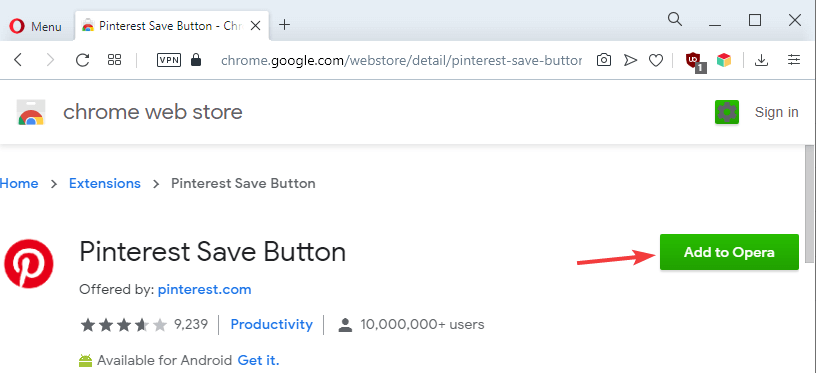
- Кликнете върху Добре и Инсталирай за да инсталирате разширението.
Опера е изграден на Chromium, което означава, че поддържа разширения за Chrome. В допълнение, този браузър се предлага с вграден рекламен блокер, така че повече няма да се налага да се занимавате с реклами.
Рекламният блокер също ще блокира скриптове за проследяване и ще накара вашите уеб страници да се зареждат по-бързо. Има и безплатна вградена VPN, която предлага неограничена честотна лента.
Нещо повече, интеграцията на Pinterest може да бъде значително увеличена чрез добавки като Pinterest панел.

Опера
Уеб браузър, специализиран в добавянето на бутони и интеграции към различни уеб приложения и платформи за социални медии.
Посети сайта
2. Chrome
- Посетете Страница на уеб магазина на Pinterest на Chrome.
- Щракнете върху Вземете нашия бутон на браузъра.
- Следвайте инструкциите на екрана, за да го добавите.
3. Firefox
- Посетете Страница за разширение на бутона за запазване на Pinterest.
- Кликнете върху Добавете към Firefox бутон.
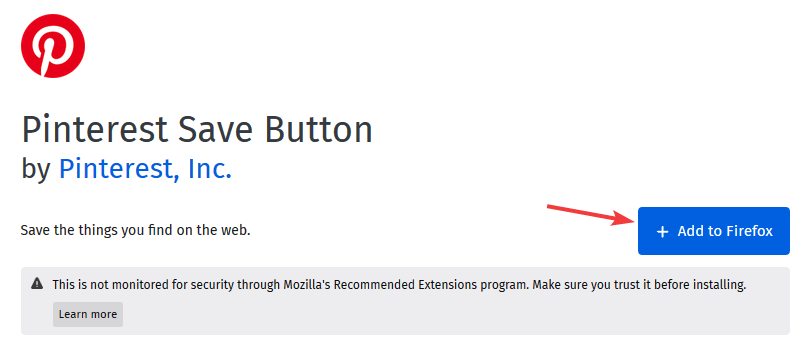
- Сега кликнете върху Добавяне.
4. Ръб, край
- Отворете Страница с бутон за запазване на Pinterest в Microsoft Store.
- Кликнете върху Вземете бутон.
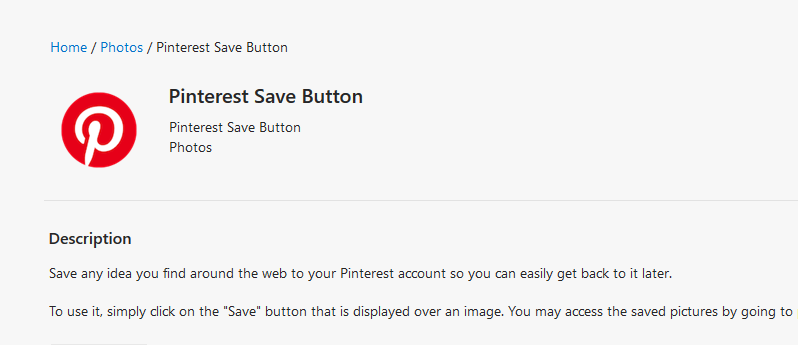
- Изчакайте разширението да се инсталира.
Процесът трябва да бъде еднакъв както в старата, така и в новата версия на Microsoft Edge.
Инсталирането на бутона за браузър Pinterest е невероятно просто и просто трябва да изтеглите разширението му за вашия уеб браузър и сте готови.
 Все още имате проблеми?Поправете ги с този инструмент:
Все още имате проблеми?Поправете ги с този инструмент:
- Изтеглете този инструмент за ремонт на компютър оценени отлично на TrustPilot.com (изтеглянето започва на тази страница).
- Щракнете Започни сканиране за да намерите проблеми с Windows, които биха могли да причинят проблеми с компютъра.
- Щракнете Поправи всичко за отстраняване на проблеми с патентованите технологии (Ексклузивна отстъпка за нашите читатели).
Restoro е изтеглен от 0 читатели този месец.
често задавани въпроси
За да добавите бутона Pin It към Chrome, трябва само да инсталирате разширението Pinterest от Google Web Store.
Pinterest може да не работи в Chrome, ако има проблем с браузъра или кеша на браузъра.
Повечето изображения в Pinterest са защитени с авторски права и единственият начин да ги използвате е с разрешението на автора.
Ако не можете да влезете в Pinterest, уверете се, че вашето потребителско име и парола са правилни. Друга възможност е да опитате да зададете нова парола или да се свържете с екипа за поддръжка на Pinterest.
За да добавите бутона Pin It към Chrome, трябва само да инсталирате разширението Pinterest от Google Web Store.
Pinterest може да не работи в Chrome, ако има проблем с браузъра или кеша на браузъра.
Повечето изображения в Pinterest са защитени с авторски права и единственият начин да ги използвате е с разрешението на автора.
Ако не можете да влезете в Pinterest, уверете се, че вашето потребителско име и парола са правилни. Друга възможност е да опитате да зададете нова парола или да се свържете с екипа за поддръжка на Pinterest.



![Браузърът не пасва на екрана ми: Как да преоразмеря уеб страниците [FIX]](/f/fcbf1af27d14d1457dcc97a4040cfdf4.jpg?width=300&height=460)